Ein Fax senden
- Gespräch > Aufruf > Hinzufügen von Genehmigung
- Konversation > Fax > Senden Genehmigung
- Ein ausgewähltes Telefon
Senden Sie Dateien, die auf Ihrem Computer oder unter Dokumente gespeichert sind, als Fax
- Genesys Cloud unterstützt Faxdokumente mit bis zu 100 Seiten und 10 MB. Wenn Sie ein längeres Dokument senden müssen, empfiehlt Genesys, das Dokument in kleinere Teile aufzuteilen.
- Zu faxende Dokumente können nicht mit einem Passwort geschützt werden.
- Klicken Sie in der Seitenleiste auf Anrufe
- Klicken Sie in der Menüleiste auf Anrufe .
- Klicken Schicken Fax .
Das Fenster „Fax senden“ wird geöffnet. - Geben Sie die Faxnummer ein. Notizen:
- Um das Fenster Fax senden zu öffnen, können Sie auch auf die Faxnummer einer externen Organisation klicken. Genesys Cloud kopiert die Nummer in das entsprechende Feld.
- Um Dateien mit anderen Benutzern auszutauschen, ohne ein Fax zu senden, verwenden Sie die Funktion share a file in Documents
- Legen Sie fest, ob Sie Ihrem Fax ein Deckblatt beifügen möchten. Wenn Sie ein Deckblatt beifügen, können Sie einen Vermerk auf dem Deckblatt anbringen. Das Deckblatt enthält das Datum und die Uhrzeit, die Nummer des Empfängers, Ihre Nummer und eventuelle Notizen.
- Klicken Sie auf Ihren Computer durchsuchen...
Oder klicken Sie auf Genesys Cloud Dokumente durchsuchen....Hinweis: Genesys Cloud unterstützt den Faxversand der folgenden Dateitypen: .tiff, .pdf, .doc, .docx, und .odt. - Wählen Sie die Datei aus, die Sie faxen möchten. Hinweis: Genesys Cloud unterstützt derzeit nur das gleichzeitige Faxen einer Datei.
- Um das Fax zu senden, klicken Sie auf Fax .
Der Status Ihres Faxes wird unter „Aktive Anrufe“ angezeigt.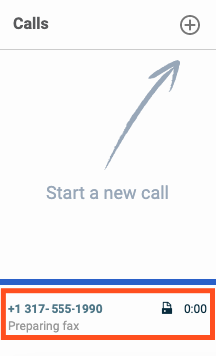 Notizen:
Notizen:
Sie können ein Fax einer in „Dokumente“ gespeicherten Datei erstellen und senden.
- Suchen einer Datei in Dokumenten .
- Bewegen Sie den Mauszeiger über die Datei, die Sie faxen möchten, klicken Sie Aktie > Fax . Genesys Cloud fügt die Datei im Bereich „Anrufe“ in ein Fax ein.
- Geben Sie die Faxnummer ein.
- Legen Sie fest, ob Sie Ihrem Fax ein Deckblatt beifügen möchten. Wenn Sie ein Deckblatt beifügen, können Sie einen Vermerk auf dem Deckblatt anbringen. Das Deckblatt enthält das Datum und die Uhrzeit, die Nummer des Empfängers, Ihre Nummer und eventuelle Notizen.
- Klicken FAX senden . Der Status Ihres Faxes wird in der Spalte „Aktive Anrufe“ angezeigt.Notizen:
- Sie können gesendete Faxe in Ihrem persönlichen Arbeitsplatz .
- In Ihrem Arbeitsbereich werden nur erfolgreich übermittelte Faxe angezeigt.
- Genesys Cloud sendet Ihnen außerdem eine E-Mail mit dem Status Ihres Faxes.

